Линии хода выполнения
Установив флажок Display progress lines at recurring intervals (Показывать линии хода выполнения через равные интервалы), можно включить режим отображения линий хода выполнения с определенными интервалами. Для определения интервала нужно выбрать один из переключателей: Daily (Ежедневно), Weekly (Еженедельно) или Monthly (Ежемесячно). После этого в диалоговом окне появятся параметры, определяющие те дни внутри выбранного интервала, для которых будет отображаться линия хода выполнения. Например, в нашем случае выбрано еженедельное отображение линии по пятницам.
Для повторяющихся линий нужно определить дату, начиная с которой они будут отображаться на диаграмме. Для этого следует определить значение параметра Begin at (Начиная с) либо выбрав переключатель Project start (Начала проекта), либо выбрав переключатель рядом с полем ввода даты и указав нужную дату. В нашем примере повторяющиеся линии будут отображаться с начала проекта.
Внимание
Повторяющиеся линии хода выполнения отображаются за период от выбранной даты до даты отчета или текущей даты, если дата отчета не указана.
На диаграмме можно отображать линии хода выполнения за выбранные даты. Для этого нужно установить флажок Display selected progress lines (Показывать указанные линии хода выполнения) и в таблице под ним ввести даты, для которых будут отображаться линии хода выполнения. Для ввода даты можно воспользоваться календарем, который открывается при щелчке на значке раскрывающегося списка в строке таблицы. Например, в файле 9.mрр мы включили отображение линии хода выполнения за 4 июня 2002 года. Для удаления даты из таблицы нужно установить курсор на строку с датой и нажать кнопку Delete (Удалить) в диалоговом окне или клавишу Delete.
Совет
Для быстрого добавления линий хода выполнения за определенную дату можно воспользоваться кнопкой на панели Tracking (Отслеживание), которую мы рассматривали в разделе "Панель инструментов Tracking (Отслеживание)". После нажатия кнопки Add Progress Line (Добавить линию хода выполнения) этой панели курсор изменит форму, и в таком виде его следует перетащить на нужную дату панели времени. После этого линия хода выполнения за выбранную дату автоматически добавляется в список.
Ход выполнения может измеряться в отношении как текущего плана, так и базового. Если, например, текущий план опережает базовый, а работы выполняются в соответствии с текущим планом, то при сравнении с базовым планом линия хода выполнения будет показывать выполнение с опережением.
Для определения плана, по отношению к которому будет измеряться ход выполнения, нужно выбрать соответствующий переключатель в разделе Display progress lines in relation to (Показывать линии хода выполнения на основе). Если выбрать переключатель Actual plan (Фактического плана), как на рис. 21.15, то все линии будут строиться относительно текущего плана, а если переключатель Baseline plan (Базового плана), то ход выполнения будет измеряться относительно базового плана. В файле 9.mрр мы выбрали первый вариант.
— Регулярная проверка качества ссылок по более чем 100 показателям и ежедневный пересчет показателей качества проекта.
— Все известные форматы ссылок: арендные ссылки, вечные ссылки, публикации (упоминания, мнения, отзывы, статьи, пресс-релизы).
— SeoHammer покажет, где рост или падение, а также запросы, на которые нужно обратить внимание.
SeoHammer еще предоставляет технологию Буст, она ускоряет продвижение в десятки раз, а первые результаты появляются уже в течение первых 7 дней. Зарегистрироваться и Начать продвижение
В файле 11.mpp приведен пример плана, в котором текущий план Задачи 2 опережает базовый план. Соответственно, при изменении плана, на основе которого строится линия хода выполнения, он отображается по-разному, демонстрируя соответствие хода работ плану при выборе текущего плана и опережение – при выборе базового.
Форматирование линий хода выполнения
На второй вкладке диалогового окна Progress Lines (Линии хода выполнения), Line Styles (Стили линий), определяется формат линий хода выполнения (рис. 21.16, файл 9.mрр). В разделе Progress line type (Тип линии хода выполнения) можно выбрать один из четырех вариантов отображения линий. В соседнем разделе, Line style (Стиль линии хода выполнения), определяется формат отображения линии и ее точек, а также их цвет.
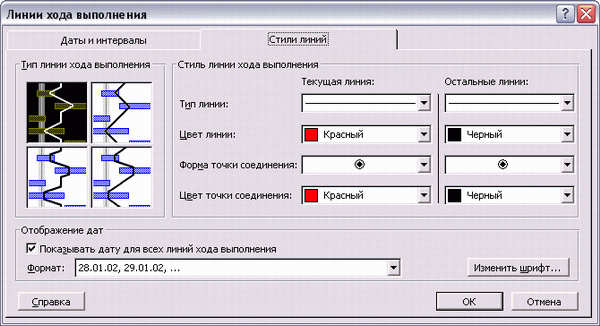
Рис. 21.16. Диалоговое окно настройки формата линий
